win10如何关闭强制数字签名 win10关闭数字签名的方法
更新时间:2024-01-15 12:12:55作者:xiaoliu
数字签名是一种用于验证软件或驱动程序的安全性和完整性的技术手段,而在Windows 10操作系统中,强制数字签名成为了一项重要的安全措施,有时候我们可能需要关闭强制数字签名来安装某些不被官方认可的软件或驱动程序。如何在Windows 10中关闭强制数字签名呢?本文将介绍一些简单的方法供大家参考。关闭强制数字签名不仅可以帮助我们更灵活地安装和使用软件,还能提供更多的选择和自由度。接下来我们将详细讲解一些可行的方法,帮助大家轻松地关闭Windows 10的强制数字签名。
具体方法:
1、点击左下角开始菜单-电源-重启,按住 Shift键同时点击重启,如图。
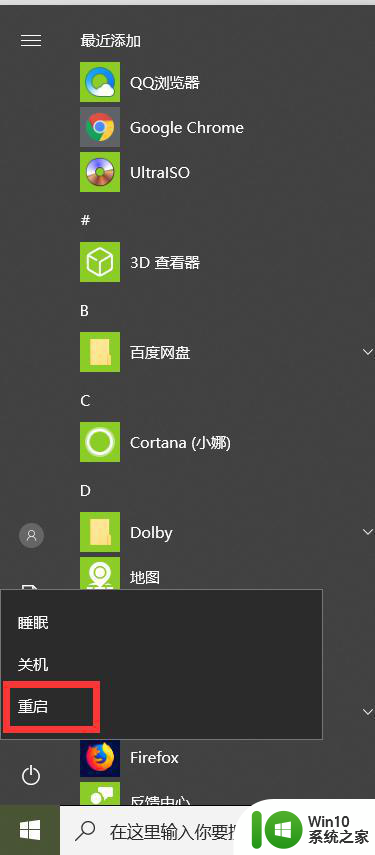
2、点击后出现一个选择一个选项界面,选择“疑难解答”,如图。
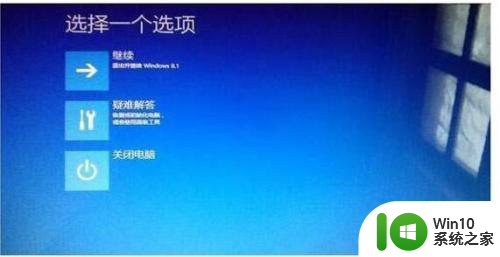
3、在疑难解答界面面点击“高级选项” ,如图。
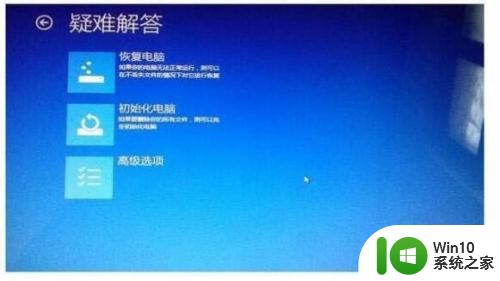
4、在高级选项中选择最后一项“启动设置”,如图。
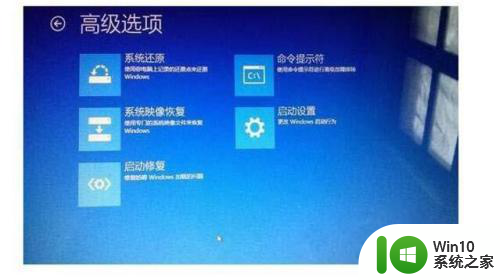
5、进入启动设置后,点击页面右下角重启按钮,如图。
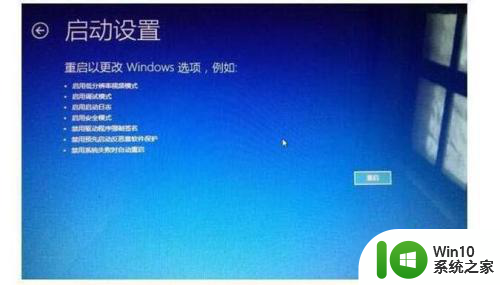
6、点击重启后,电脑会重新启动,然后会自动进入到启动设置界面,在启动设置界面按数字键 7或者 F7选择禁用驱动程序强制签名,选择后电脑会自动启动进入桌面,这样再安装驱动就会没问题了。

以上就是win10如何关闭强制数字签名的全部内容,有遇到这种情况的用户可以按照小编的方法来进行解决,希望能够帮助到大家。
win10如何关闭强制数字签名 win10关闭数字签名的方法相关教程
- 新版 win10永久关闭数字签名 Win10如何关闭数字签名
- win10关闭数字签名的方法 win10怎么关闭数字签名
- window10系统关闭数字签名 win10关闭数字签名方法
- win10数字签名关闭方法 如何在win10上禁用数字签名验证
- win10电脑关闭驱动数字签名的方法 win10电脑如何关闭驱动数字签名验证
- 怎么关闭windows10驱动签名 win10需关闭数字签名吗
- 如何在Windows 10上关闭数字签名功能 Win10快速关闭数字签名的步骤
- window10关闭数字签名 Windows10系统关闭数字签名认证后如何安全使用
- win10关闭数字签名验证教程 win10禁止应用程序数字签名的方法
- win10中如何禁止数字签名 win10禁用数字签名的方法
- win10禁用数字签名方法教程 win10如何禁用驱动程序数字签名
- win10开启数字签名的方法 win10怎么开启数字签名
- 蜘蛛侠:暗影之网win10无法运行解决方法 蜘蛛侠暗影之网win10闪退解决方法
- win10玩只狼:影逝二度游戏卡顿什么原因 win10玩只狼:影逝二度游戏卡顿的处理方法 win10只狼影逝二度游戏卡顿解决方法
- 《极品飞车13:变速》win10无法启动解决方法 极品飞车13变速win10闪退解决方法
- win10桌面图标设置没有权限访问如何处理 Win10桌面图标权限访问被拒绝怎么办
win10系统教程推荐
- 1 蜘蛛侠:暗影之网win10无法运行解决方法 蜘蛛侠暗影之网win10闪退解决方法
- 2 win10桌面图标设置没有权限访问如何处理 Win10桌面图标权限访问被拒绝怎么办
- 3 win10关闭个人信息收集的最佳方法 如何在win10中关闭个人信息收集
- 4 英雄联盟win10无法初始化图像设备怎么办 英雄联盟win10启动黑屏怎么解决
- 5 win10需要来自system权限才能删除解决方法 Win10删除文件需要管理员权限解决方法
- 6 win10电脑查看激活密码的快捷方法 win10电脑激活密码查看方法
- 7 win10平板模式怎么切换电脑模式快捷键 win10平板模式如何切换至电脑模式
- 8 win10 usb无法识别鼠标无法操作如何修复 Win10 USB接口无法识别鼠标怎么办
- 9 笔记本电脑win10更新后开机黑屏很久才有画面如何修复 win10更新后笔记本电脑开机黑屏怎么办
- 10 电脑w10设备管理器里没有蓝牙怎么办 电脑w10蓝牙设备管理器找不到
win10系统推荐
- 1 番茄家园ghost win10 32位旗舰破解版v2023.12
- 2 索尼笔记本ghost win10 64位原版正式版v2023.12
- 3 系统之家ghost win10 64位u盘家庭版v2023.12
- 4 电脑公司ghost win10 64位官方破解版v2023.12
- 5 系统之家windows10 64位原版安装版v2023.12
- 6 深度技术ghost win10 64位极速稳定版v2023.12
- 7 雨林木风ghost win10 64位专业旗舰版v2023.12
- 8 电脑公司ghost win10 32位正式装机版v2023.12
- 9 系统之家ghost win10 64位专业版原版下载v2023.12
- 10 深度技术ghost win10 32位最新旗舰版v2023.11